Ten artykuł został przetłumaczony przy użyciu narzędzia do tłumaczenia maszynowego.
Importowanie danych do Pipedrive za pomocą arkuszy kalkulacyjnych
Możesz importować swoje dane do Pipedrive z plików arkuszy kalkulacyjnych XLS, XLSX i CSV, pozwalając dodać potencjalnych klientów, transakcje, organizacje, osoby, produkty, notatki i działania jednocześnie. Przed rozpoczęciem, zapoznaj się z naszym artykułem na temat organizacji danych w Pipedrive. Ważne jest zrozumienie, jak dane, które importujesz, wpasują się w strukturę danych Pipedrive.

Pobierz nasz przykładowy arkusz kalkulacyjny tutaj dla praktyki importu, przejrzyj nasz kurs "Zacznij od podstaw" Kurs Pipedrive Academy na szczegółową pomoc, lub odwiedź nasz cotygodniowy webinar dla wyczerpującego wizualnego przewodnika.
Możesz również przeczytać więcej o imporcie i eksporcie danych CRM w tym poście.
Przygotowanie do importu
Przed dokonaniem importu rozważ dane, które dodajesz do Pipedrive i odpowiednio sformatuj swoją arkusz kalkulacyjny.
- Czy próbujesz zaimportować listę kontaktów (osoby i organizacje)?
- Czy chcesz zaimportować kontakty i utworzyć otwarte transakcje dla każdego z nich?
- Czy chcesz zaimportować kontakty, otwarte transakcje i utworzyć działania dla tych transakcji?
- Czy chcesz zaimportować kontakty, otwarte transakcje z działaniami i załączyć notatki?
- Czy chcesz otworzyć nowe transakcje dla kontaktów, które już istnieją w Pipedrive?
Kilka wskazówek dotyczących formatowania arkusza kalkulacyjnego:
- Usuń formuły – Użyj świeżego arkusza kalkulacyjnego bez żadnych formuł. Jeśli masz arkusz kalkulacyjny z formułami lub łączeniem danych generującymi zawartość komórki, skopiuj dane ze swojego arkusza kalkulacyjnego do arkusza bez formuł.
- Jeden arkusz na plik – Twój arkusz kalkulacyjny powinien zawierać tylko jeden arkusz z danymi. Jeśli Twój arkusz kalkulacyjny ma więcej niż jeden arkusz, skopiuj i wklej arkusze do osobnych plików i importuj je pojedynczo.
- Brak specjalnych symboli – Twój arkusz kalkulacyjny nie może zawierać symboli dla pól numerycznych lub pieniężnych. Na przykład kolumna dotycząca wartości transakcji powinna zawierać tylko liczbę „1000” bez symbolu „1000$”.
- Limit rozmiaru arkusza – Nie ma maksymalnego limitu kolumn arkusza kalkulacyjnego, ale maksymalny rozmiar pliku to 50 MB, z limitem 50 000 wierszy na arkusz.
Obowiązkowe pola
Podczas importowania danych do Pipedrive z arkusza kalkulacyjnego, należy uwzględnić obowiązkowe pola dla każdego elementu. Każde obowiązkowe pole musi mieć oddzielną kolumnę w arkuszu kalkulacyjnym, przyporządkowaną do odpowiadającego pola w Pipedrive.
Aby zaimportować |
Potrzebujesz tych obowiązkowych pól |
Leady |
|
Deale |
|
Osoby |
Uwaga: E-mail i telefon są zalecane w celu uniknięcia duplikatów |
Organizacja |
Uwaga: Adres jest zalecany w celu uniknięcia duplikatów |
Produkty |
|
Notatki |
|
Czynności |
|
Możesz przeczytać więcej na temat obowiązkowych pól do importowania w tym artykule.
Pola niestandardowe
Jeśli w arkuszu kalkulacyjnym masz dane dotyczące potencjalnych klientów, ofert lub kontaktów, które nie są objęte domyślnymi polami, dodaj pole niestandardowe przed importem, aby Twoje dane miały miejsce do odwzorowania.
Na przykład, "stanowisko" nie jest domyślnym polem w Pipedrive. Aby uwzględnić te informacje w imporcie, stwórz pole niestandardowe dla osoby, a następnie odwzoruj kolumnę arkusza kalkulacyjnego na nowo utworzone pole. Zalecamy pole tekstowe lub jednoznaczną opcję.
Możesz również tworzyć pola niestandardowe podczas etapu odwzorowywania importu. Dowiedz się więcej o polach niestandardowych w tym artykule.
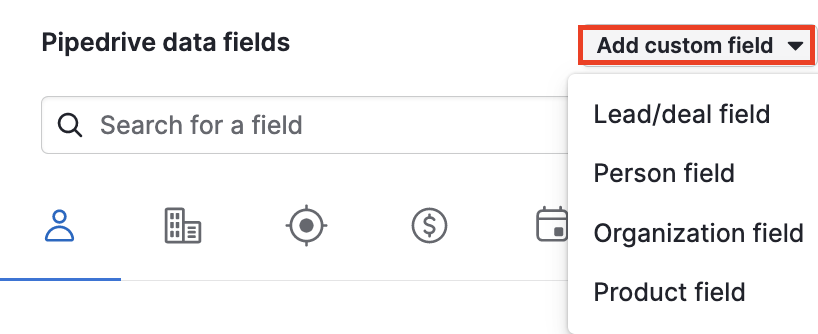
Uruchamianie importu
Krok 1: Prześlij plik
Przejdź do “...” (Więcej) > Importuj dane > Z arkusza kalkulacyjnego. Kliknij “Z arkusza kalkulacyjnego” i wybierz plik, który chcesz zaimportować. Pipedrive obsługuje pliki Excel (.xls i .xlsx) oraz .csv.
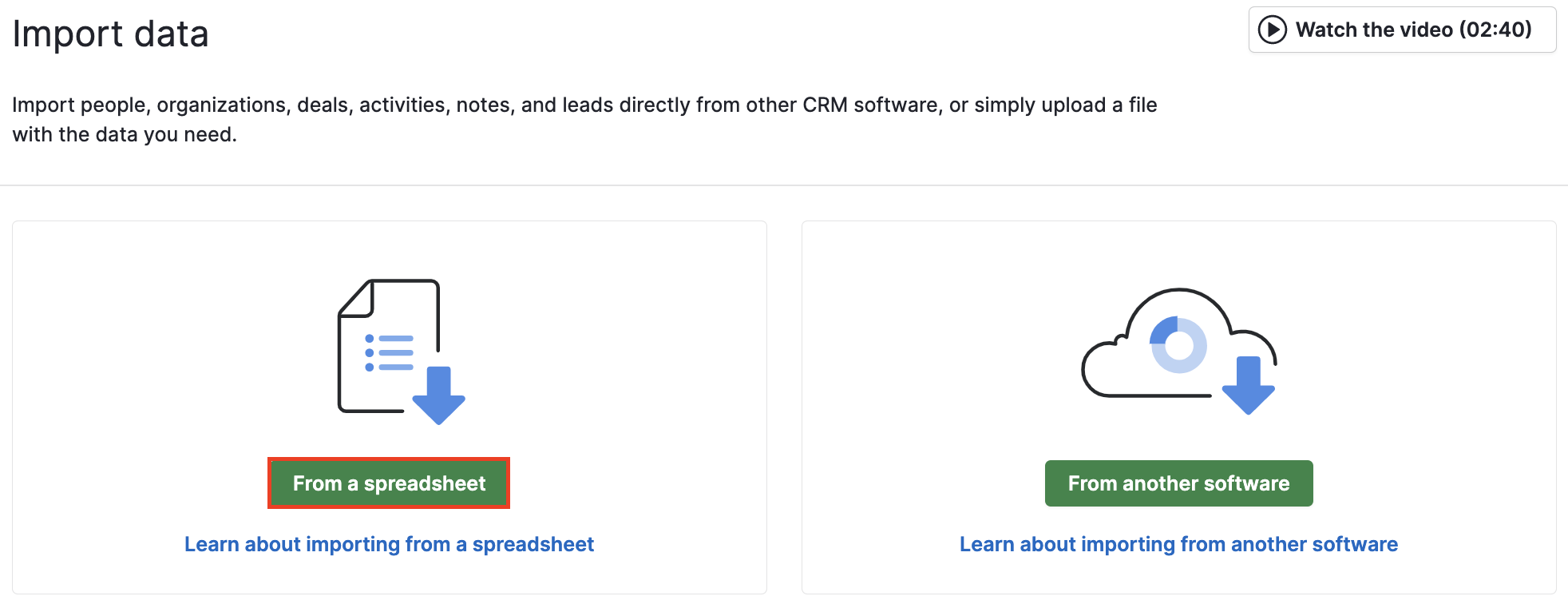
Krok 2: Mapowanie
Aby zaimportować dane do Pipedrive, zmapuj każdą kolumnę w swoim arkuszu kalkulacyjnym na odpowiednią ikonę i pole w kroku mapowania. Możesz najechać kursorem na ikonę, aby zobaczyć, jakiego rodzaju danych dotyczy w Pipedrive.
Funkcja automatycznego rozpoznawania automatycznie dopasuje nagłówek kolumny do pól w Pipedrive. Wszystkie nierozpoznane pola muszą być przeciągane z pól Pipedrive (prawa strona) do odpowiednich kolumn arkusza kalkulacyjnego (lewa strona). Użyj paska wyszukiwania, aby łatwiej znaleźć nazwy pól Pipedrive.
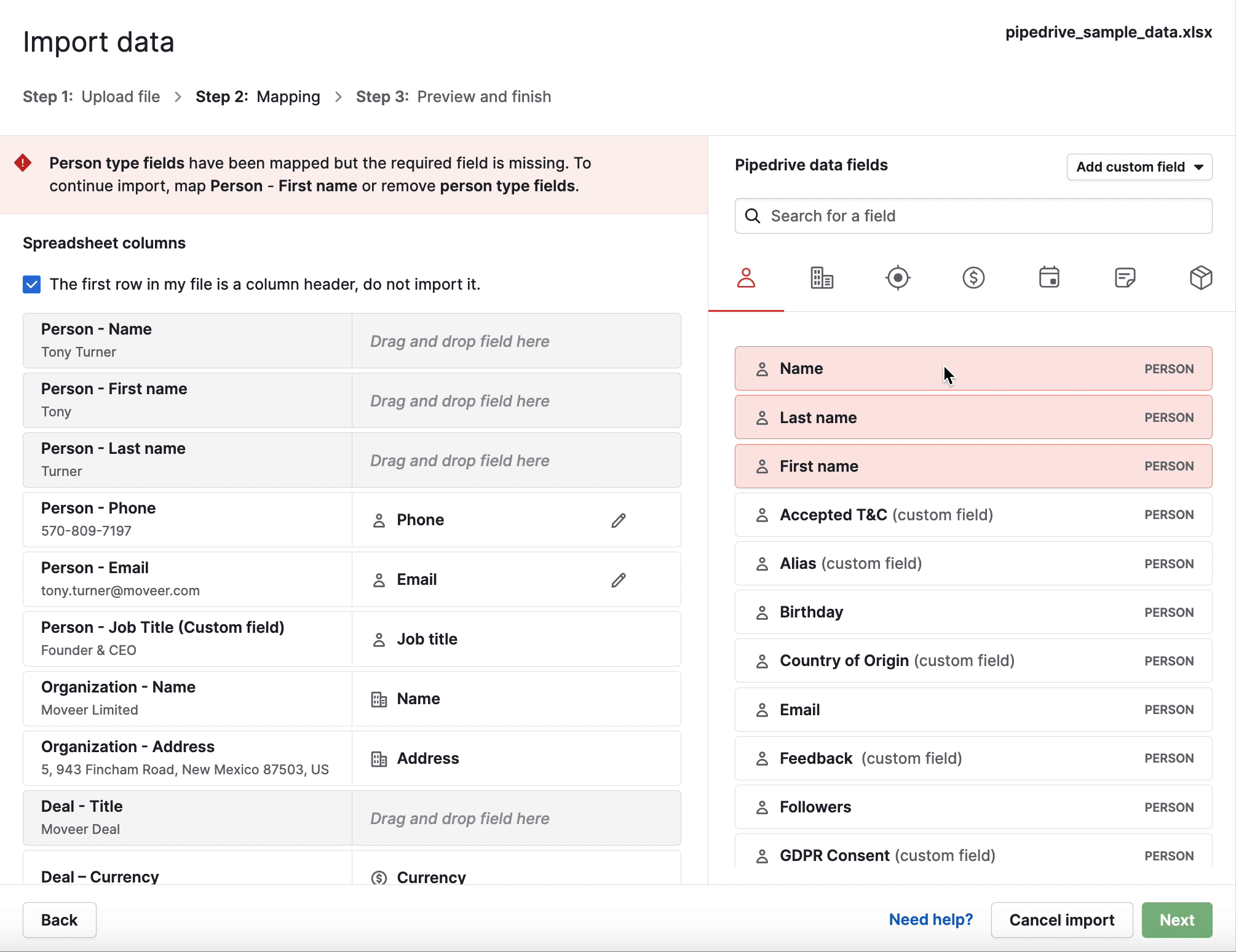
Po zakończeniu mapowania, kliknij “Dalej.”
Krok 3: Podgląd i zakończenie
W następnym oknie wybierz, co zrobić, jeśli w arkuszu kalkulacyjnym zostaną znalezione duplikaty. Jeśli Pipedrive wykryje zduplikowany rekord w arkuszu kalkulacyjnym lub danych Pipedrive, zostanie to skonsolidowane w jedno wpis. Możesz dowiedzieć się więcej o tym, jak Pipedrive wykrywa duplikaty podczas importowania w tym artykule.
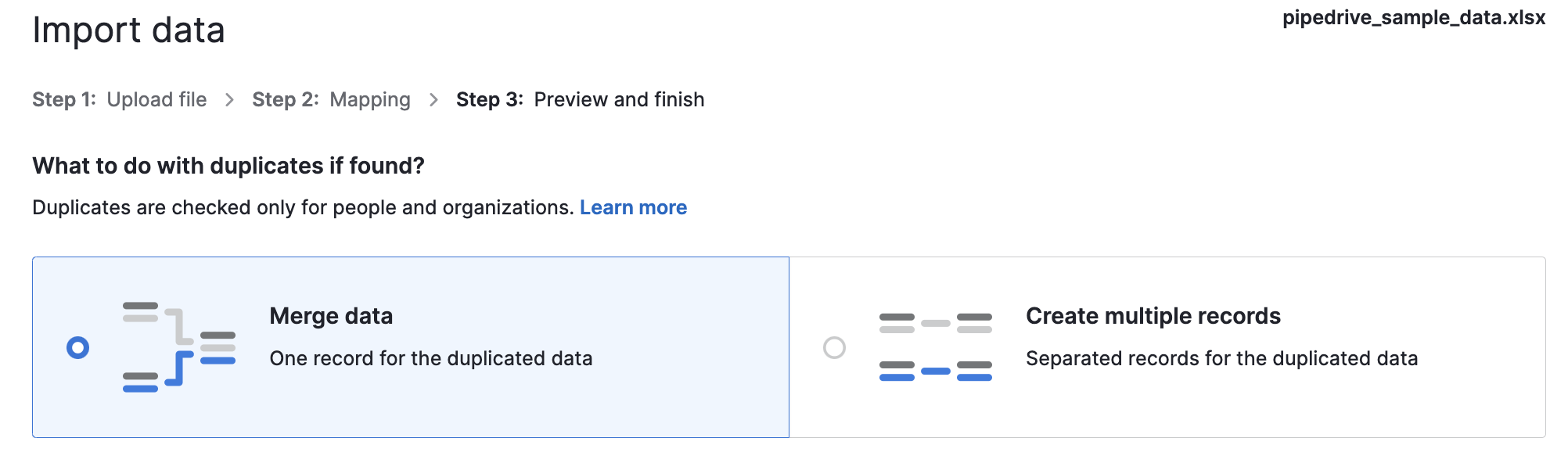
Ta strona pokazuje również podgląd danych po imporcie.
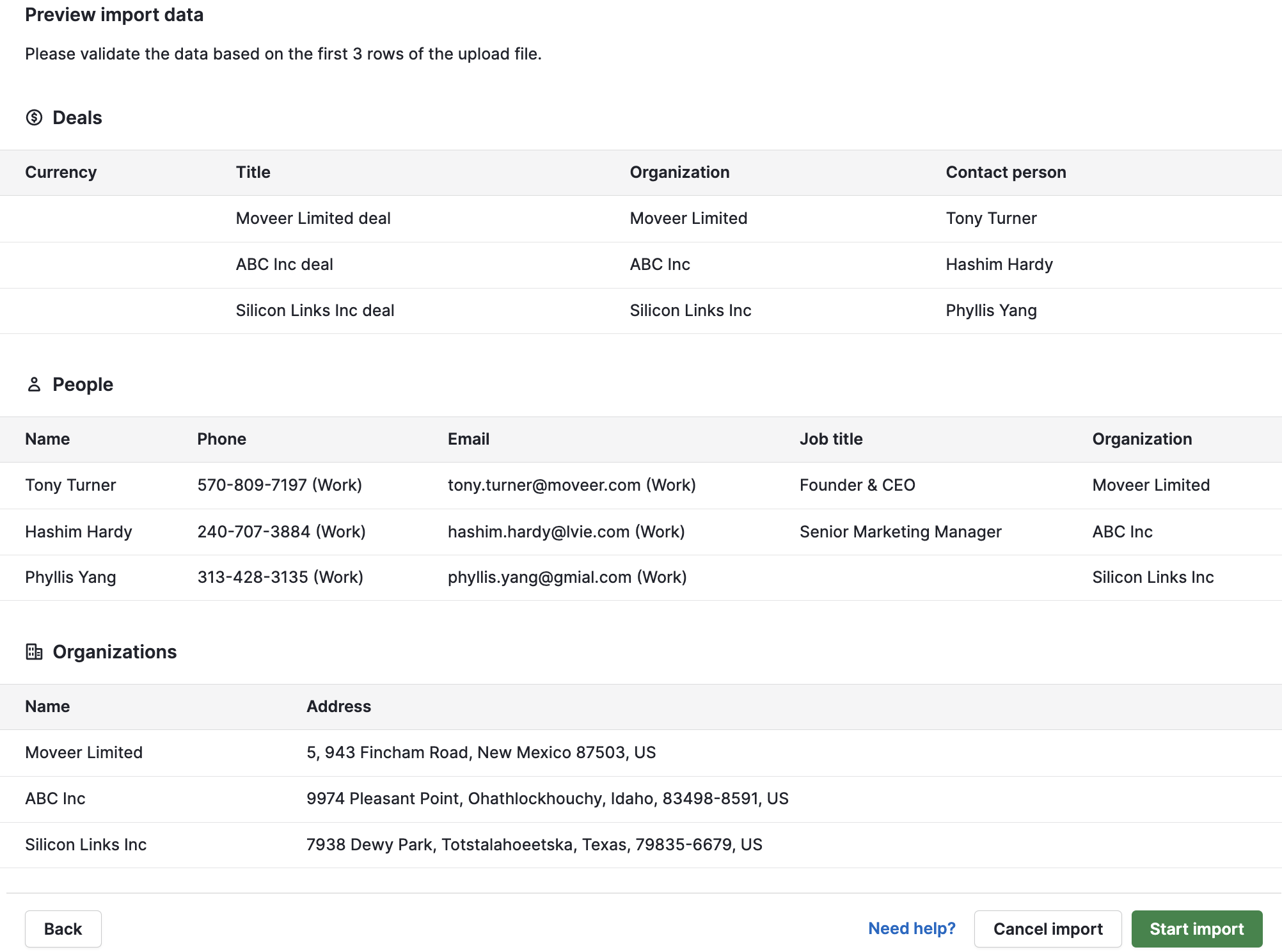
Po zapoznaniu się z importem, wybierz “Rozpocznij import.”
Po imporcie
Po imporcie zobaczysz stronę potwierdzenia z przeglądem zaimportowanych danych.
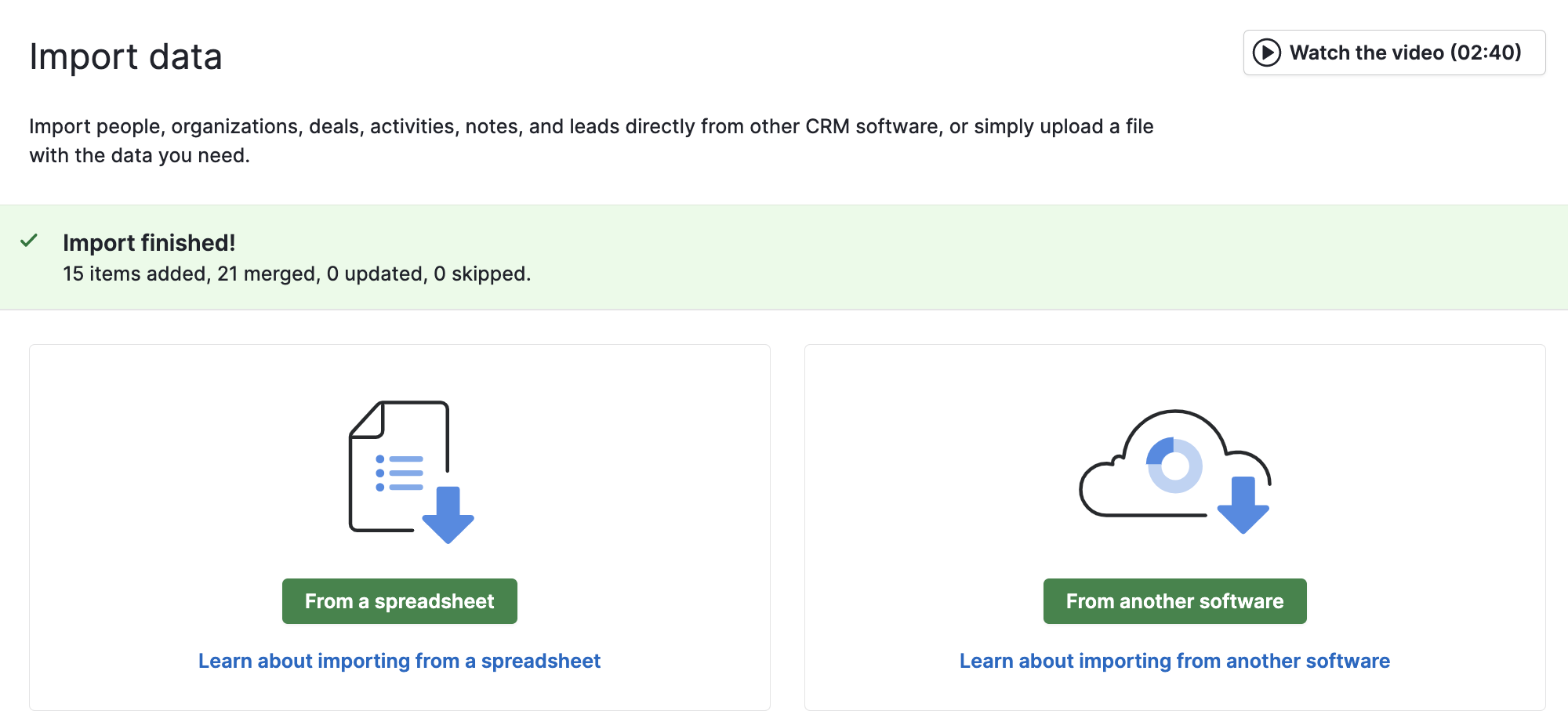
Co to jest „plik pominięty”?
Wszystkie błędnie zaimportowane elementy są grupowane w pliku pominiętych, w którym znajduje się wiersz, w którym wystąpił problem, oraz powód tego zdarzenia.
Na przykład, jeśli zaimportujesz listę osób i nie obejmiesz wymaganego pola (np. nazwisko osoby), ten wiersz informacji zostanie pominięty. Pipedrive weźmie wtedy ten wiersz i zorganizuje go w pliku pominiętych.
Możesz pobrać plik pominięty w dowolnym momencie, aby przejrzeć te błędy i dokonać niezbędnych zmian bezpośrednio w arkuszu kalkulacyjnym, a następnie zaimportować plik pominięty do Pipedrive, aby dokończyć import. Zapewnia to, że wszystkie Twoje dane znajdą się w systemie.
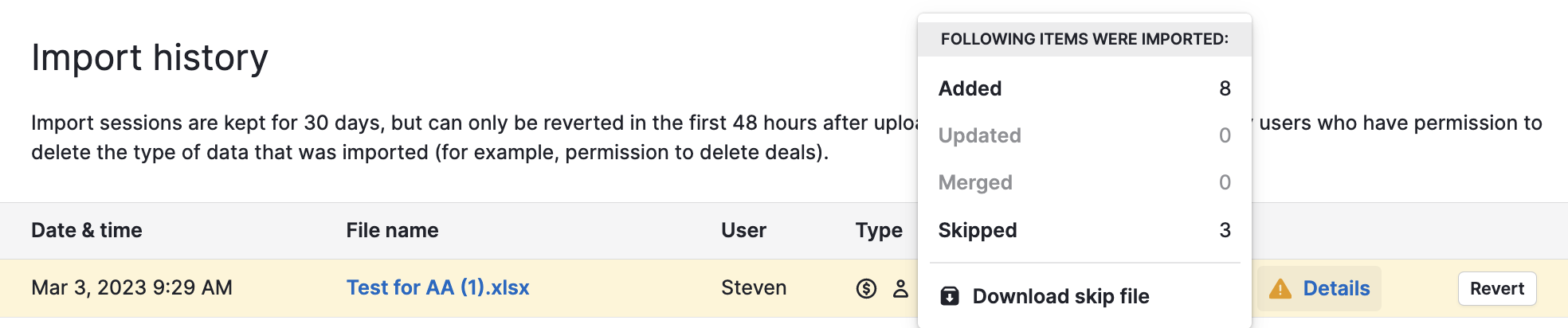
Twój plik pominięty będzie wyglądać tak:

Możesz dowiedzieć się więcej, dlaczego dane są pomijane, w tym artykule.
Jak cofnąć import?
Import arkusza kalkulacyjnego można cofnąć w ciągu 48 godzin od początkowego importu za pomocą przycisku cofnięcia dostarczonego w Twojej historii importu.

Czy ten artykuł był pomocny?
Tak
Nie


